WSL – Windows Subsystem für Linux
WSL ermöglicht dem Benutzer das Ausführen von Linux-Programmen unter Microsoft Windows. Allerdings sind bestimmte Netzwerkfunktionen eingeschränkt oder funktionieren nicht.
Das Subsystem muß in Windows zuerst aktiviert werden und nach einem Neustart kann man aus dem Microsoft Store eine Linux-Distribution installieren. Aktuell ist Ubuntu 18.04, es gibt auch Kali-Linux, Debian und SUSE Linux.
WSL aktivieren
Systemsteuerung | Programme und Features | Windows-Features aktivieren oder deaktivieren
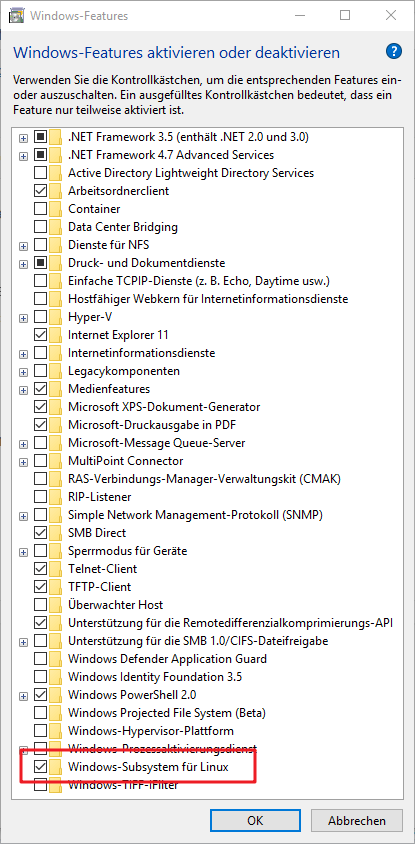
Ubuntu installieren
Aus dem Microsoft Store
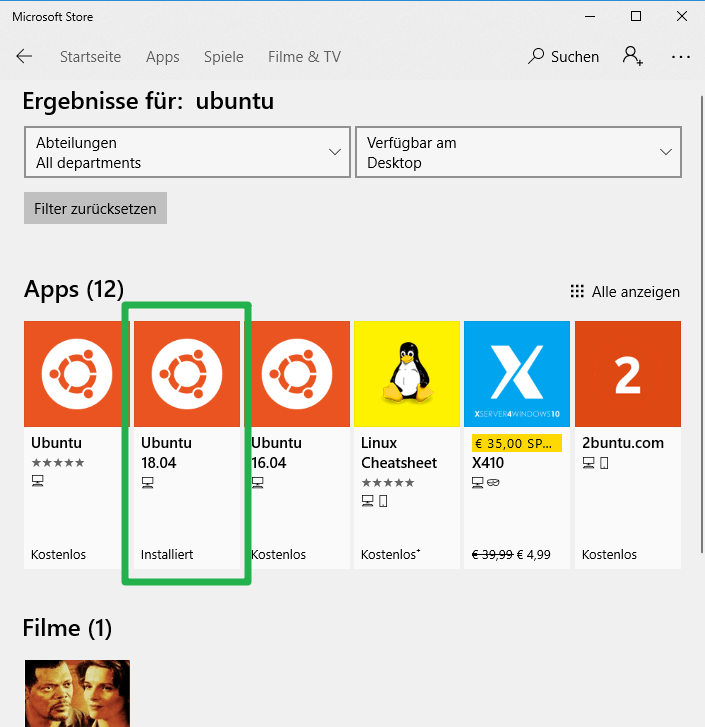
Nach dem Download aus dem Microsoft Store ist Linux nativ in Windows lauffähig ohne Umweg über Cygwin oder virtuelle Maschinen.
Updates installieren
Als nächster Schritt erfolgt wie gewohnt das Update mit
sudo su apt update && apt upgrade
WSL neu starten
Der Befehl shutdown -r now bzw. reboot funktioniert hier nicht. Er wird mit folgender Fehlermeldung quittiert:
System has not been booted with systemd as init system (PID 1). Can't operate. Failed to talk to init daemon.
Ein sauberer Neustart von WSL gelingt mit einen Neustart des Dienstes LXSS-Manager.
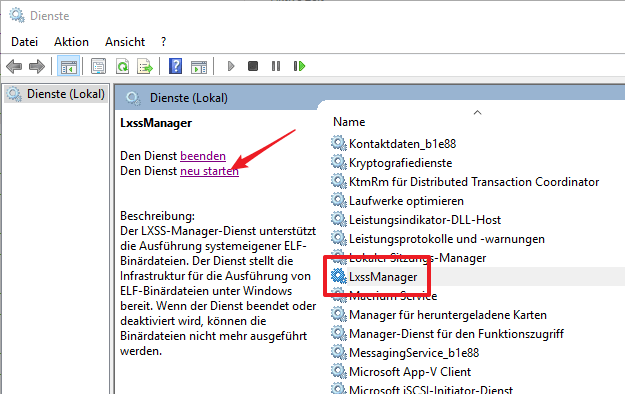
Sudo ohne Paßwort
Möchte man nicht dauernd das Paßwort eingeben, wenn man ein Kommando als root ausführen muß, trägt man sich selbst in die Liste der Sudoers ein. Dies geschieht mit dem Befehl
sudo visudo
username ALL=(ALL) NOPASSWD: ALL
username ist mit dem eigenen Benutzernamen zu ersetzen.
